javascript经典特效分享 手风琴、轮播图、图片滑动
最近都没有更,就来几个效果充实一下。
都没有进行美化这步。
纯css的手风琴:

<!DOCTYPE html>
<html lang="en">
<head>
<meta charset="UTF-8">
<title>手风琴css</title>
<style>
.showBox{
width: 660px;
overflow: hidden;
}
ul{
list-style: none;
margin: 0;
padding: 0;
width: 30000px;
}
ul li{
float: left;
position: relative;
height: 254px;
width: 110px;
overflow: hidden;
transition: all 0.3s;
}
/* 这是css手风琴的核心,就是hover的使用
**首先是ul:hover li这个触发了经过ul但没有经过li的变化
**然后是ul li:hover这里是被经过li的变化,匹配css3动画效果,
和css3的一些对页面美化的效果,就可以做出一个很好看的手风琴,
如果使用纯js实现可能很麻烦。
*/
ul:hover li{
width:22px;
}
ul li:hover{
width: 460px;
}
ul li img{
width: 550px;
height: 254px;
}
ul li span{
width: 22px;
position: absolute;
top: 0;
right: 0;
height: 204px;
padding-top: 50px;
color: #fff;
}
ul li span.bg1{
background: #333;
}
ul li span.bg2{
background: #0f0;
}
ul li span.bg3{
background: #ff7500;
}
ul li span.bg4{
background: #0ff;
}
ul li span.bg5{
background: #00f;
}
</style>
<script type="text/javascript">
</script>
</head>
<body>
<div class="showBox">
<ul>
<li><span class="bg1">这是第一个</span><img src="1.jpg" alt=""></li>
<li><span class="bg2">这是第二个</span><img src="2.jpeg" alt=""></li>
<li><span class="bg3">这是第三个</span><img src="3.jpg" alt=""></li>
<li><span class="bg4">这是第四个</span><img src="4.jpg" alt=""></li>
<li><span class="bg5">这是第五个</span><img src="5.jpg" alt=""></li>
</ul>
</div>
</body>
</html>
css3手风琴:
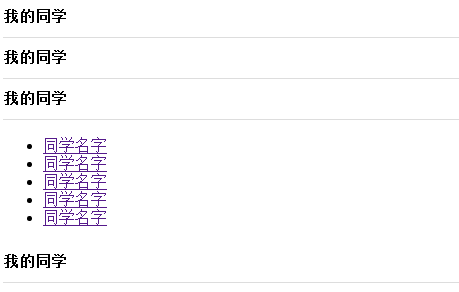
<!DOCTYPE html>
<html lang="en">
<head>
<meta charset="UTF-8">
<title>css3-checked:</title>
<style>
/* 使用了radio的单选特性,实现手风琴效果 */
ul{
display: none;
}
input{display: none;}
label{display: block; line-height: 40px; border-bottom: 1px solid #ddd; cursor:pointer; font-size: 15px; font-weight: bold;}
.list > ul{display: none; -webkit-transition:all .5s linear; -moz-transition:all .5s linear; -ms-transition:all .5s linear; -o-transition:all .5s linear; transition:all .5s linear;}
#list1:checked + ul{display: block;}
#list2:checked + ul{display: block;}
#list3:checked + ul{display: block;}
#list4:checked + ul{display: block;}
</style>
</head>
<body>
<div> <label for="list1">我的同学</label> <input type="radio" name="list" id="list1" checked="chekced"/>
<ul> <li><a href="">同学名字</a></li> <li><a href="">同学名字</a></li> <li><a href="">同学名字</a></li> <li><a href="">同学名字</a></li> <li><a href="">同学名字</a></li> </ul> <label for="list2">我的同学</label>
<input type="radio" name="list" id="list2"/>
<ul> <li><a href="">同学名字</a></li> <li><a href="">同学名字</a></li> <li><a href="">同学名字</a></li> <li><a href="">同学名字</a></li> <li><a href="">同学名字</a></li> </ul> <label for="list3">我的同学</label> <input type="radio" name="list" id="list3"/> <ul> <li><a href="">同学名字</a></li> <li><a href="">同学名字</a></li> <li><a href="">同学名字</a></li> <li><a href="">同学名字</a></li> <li><a href="">同学名字</a></li> </ul> <label for="list4">我的同学</label> <input type="radio" name="list" id="list4"/> <ul> <li><a href="">同学名字</a></li> <li><a href="">同学名字</a></li> <li><a href="">同学名字</a></li> <li><a href="">同学名字</a></li> <li><a href="">同学名字</a></li> </ul> </div>
</body>
</html>
javascript实现的手风琴:

<!DOCTYPE html>
<html lang="en">
<head>
<meta charset="UTF-8">
<title>手风琴</title>
<style>
.showBox{
width: 660px;
overflow: hidden;
}
ul{
list-style: none;
margin: 0;
padding: 0;
width: 30000px;
}
ul li.active{
width: 550px;
}
ul li{
float: left;
position: relative;
height: 254px;
width: 22px;
overflow: hidden;
}
ul li img{
width: 660px;
height: 254px;
}
ul li span{
width: 22px;
position: absolute;
top: 0;
left: 0;
height: 204px;
padding-top: 50px;
}
ul li span.bg1{
background: #333;
}
ul li span.bg2{
background: #0f0;
}
ul li span.bg3{
background: #ff7500;
}
ul li span.bg4{
background: #0ff;
}
ul li span.bg5{
background: #00f;
}
</style>
<script type="text/javascript">
window.onload=function ()
{
createAccordion('.showBox');
};
function createAccordion(name)
{
/*获取元素*/
var oDiv=document.querySelector(name);
/*声明最小宽度*/
var iMinWidth=9999999;
/*获取元素*/
var aLi=oDiv.getElementsByTagName('li');
var aSpan=oDiv.getElementsByTagName('span');
/*定时器容器默认*/
oDiv.timer=null;
/*循环添加事件和自定义属性索引值*/
for(vari=0;i<aSpan.length;i++)
{
aSpan[i].index=i;
aSpan[i].onmouseover=function ()
{
gotoImg(oDiv, this.index, iMinWidth);
};
/*获取最小宽度*/
iMinWidth=Math.min(iMinWidth, aLi[i].offsetWidth);
}
};
function gotoImg(oDiv, iIndex, iMinWidth)
{
if(oDiv.timer)
{ /*清除定时器,避免叠加*/
clearInterval(oDiv.timer);
}
/*开启定时器*/
oDiv.timer=setInterval
(
function ()
{
changeWidthInner(oDiv, iIndex, iMinWidth);
}, 30
);
}
/*这里是关键,运动*/
function changeWidthInner(oDiv, iIndex, iMinWidth)
{
var aLi=oDiv.getElementsByTagName('li');
var aSpan=oDiv.getElementsByTagName('span');
/*获取盒子的大小,这个是总宽度*/
var iWidth=oDiv.offsetWidth;
/*缩进去的图片的宽度声明*/
var w=0;
/*判断的声明,为了清除定时器声明*/
var bEnd=true;
/*循环为了把每个图片都循环一遍,为了获取伸进和缩去的元素*/
for(var i=0;i<aLi.length;i++)
{
/*这为获取伸进的索引*/
if(i==iIndex)
{
continue;
}
/*这里是没有变动的元素,所以都保存最小宽度*/
if(iMinWidth==aLi[i].offsetWidth)
{
/*总宽度减去这些宽度,因为他们也在总宽度里*/
iWidth-=iMinWidth;
continue;
}
/*走以下的循环里代码的是缩去的元素*/
/*不清除定时器,还没运动完*/
bEnd=false;
/*获取速度,先快后慢*/
speed=Math.ceil((aLi[i].offsetWidth-iMinWidth)/10);
/*缩去剩下的宽度*/
w=aLi[i].offsetWidth-speed;
/*为避免缩去元素小于最小宽度*/
if(w<=iMinWidth)
{
w=iMinWidth;
}
/*设置缩去元素的宽度*/
aLi[i].style.width=w+'px';
/*减去缩去的宽度,剩下的就是伸进的宽度*/
iWidth-=w;
}
/*伸进元素的宽度*/
aLi[iIndex].style.width=iWidth+'px';
if(bEnd)
{
clearInterval(oDiv.timer);
oDiv.timer=null;
}
}
</script>
</head>
<body>
<div class="showBox">
<ul>
<li class="active"><span class="bg1">这是第一个</span><img src="1.jpg" alt=""></li>
<li><span class="bg2">这是第二个</span><img src="2.jpeg" alt=""></li>
<li><span class="bg3">这是第三个</span><img src="3.jpg" alt=""></li>
<li><span class="bg4">这是第四个</span><img src="4.jpg" alt=""></li>
<li><span class="bg5">这是第五个</span><img src="5.jpg" alt=""></li>
</ul>
</div>
</body>
</html>
接下来的都是会使用到动画效果,既然这样就把封装好运动:

/*使用调用,obj对象,attr属性,speed速度,iTarget想达到的值,fn回调函数*/
/*因为运动基本都是px为单位的,至于透明度是没有单位,所以在这里把它分开了,
其实也没有怎么改,就是判断是不是透明度这个属性,然后走透明度这条线
*/
function doMove(obj,attr,speed,iTarget,fn){
if(attr=="opacity"){
obj.len=iTarget-parseFloat(getStyle(obj,"opacity"))*100;
}else{
obj.len=iTarget-parseFloat(getStyle(obj,attr));
}
/*这里判断方向,在初始点后的为负数,在初始点前为正数*/
speed=obj.len>0?speed:-speed;
clearInterval(obj.timer);
obj.timer=setInterval(function(){
if(!obj.num){
obj.num=0;
}
if(attr=="opacity"){
obj.num=parseFloat(getStyle(obj,attr))*100+speed;
}else{
obj.num=parseInt(getStyle(obj,attr))+speed;
}
/*这里是判断到了目标点没有,到了就停止定时器*/
if(obj.num>=iTarget && obj.len>0 || obj.num<=iTarget && obj.len<0){
obj.num=iTarget;
clearInterval(obj.timer);
}
if(attr=="opacity"){
obj.style[attr]=obj.num/100;
}else{
obj.style[attr]=obj.num+"px";
}
/*因为放在上面无法实现到回调函数的完整作用,出现一些BUG*/
if(obj.num>=iTarget && obj.len>0 || obj.num<=iTarget && obj.len<0){
fn && fn();
}
},30);
}
/*获取css属性值的,会获取表现出现的值*/
function getStyle(obj,attr){
return obj.currentStyle?obj.currentStyle[attr]:getComputedStyle(obj)[attr];
}
轮播图:
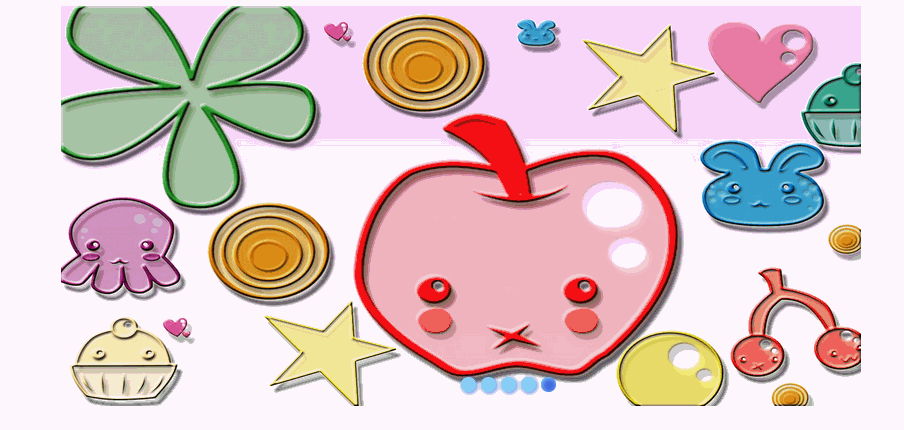
<!DOCTYPE html> <html lang="en"> <head> <meta charset="UTF-8"> <title>轮播图</title> <!-- 这是引用封装好运动函数 --> <script type="text/javascript" src="doMove.js"></script> <script type="text/javascript"> window.onload=function(){ /*调用实现轮播*/ carousel("carousel") } function carousel(name){ var oScl=document.getElementById(name); var oUl=oScl.querySelector("ul"); var aLi=oUl.querySelectorAll("li"); var next=document.getElementById("next"); var pre=document.getElementById("pre"); var aIndex=oScl.querySelectorAll(".index span"); var num=0; var index=0; /*给第一个图片最高级层级*/ aLi[0].style.zIndex=5; /*判断定时器存不存在*/ if(!oScl.timer){ oScl.timer=null; } /*这是自动轮播开启*/ oScl.timer=setInterval(function(){ num++; num%=aLi.length; play(); },2000); /*上下页显示、隐藏*/ oScl.onmouseover=function(){ /*移入停止定时器*/ clearInterval(oScl.timer); next.style.display="block"; pre.style.display="block"; } oScl.onmouseout=function(){ next.style.display="none"; pre.style.display="none"; /*移出开启定时器*/ oScl.timer=setInterval(function(){ num++; num%=aLi.length; play(); },2000); } /*点击上下页*/ next.onclick=function(){ num++; num%=aLi.length; play(); } pre.onclick=function(){ if(!aLi[index]){ index=num; } num--; if(num<0){ num=aLi.length-1; } play(); } /*索引点*/ for(var i=0;i<aIndex.length;i++){ aIndex[i].index=i; aIndex[i].onmouseover=function(){ num=this.index; play(); } } /*动画执行函数*/ function play(){ /*判断是否是相同触发点,如索引点的两次移入都是相同的, 如果是不执行,避免连续重复执行 */ if(index!=num){ for(var i=0;i<aLi.length;i++){ /*设置全部层级为1*/ aLi[i].style.zIndex=1; } /*设置上次轮播过的图的层级为2*/ aLi[index].style.zIndex=2; aIndex[index].className=""; aIndex[num].className="active"; index=num; /*设置这次轮播的图透明度为0*/ aLi[num].style.opacity=0; /*设置这是轮播的图的层级为5*/ aLi[num].style.zIndex=5; /*运动函数封装,淡出这次的图*/ doMove(aLi[num],"opacity",10,100); } } } </script> <style> a{ text-decoration: none; color: #555; } #carousel{ font-family: "微软雅黑"; position: relative; width: 800px; height: 400px; margin: 0 auto; } #carousel ul{ list-style: none; margin: 0; padding: 0; position: relative; } #carousel ul li{ position: absolute; z-index: 1; top: 0; left: 0; } .imgBox img{ width: 800px; height: 400px; } .btn{ position: absolute; z-index: 10; top: 50%; width: 45px; height: 62px; margin-top: -31px; text-align: center; line-height: 62px; font-size: 40px; background: rgba(0,0,0,0.4); opacity: alpha(opacity=50); display: none; } #pre{ left: 0; } #next{ right: 0; } #carousel .index{ position: absolute; bottom: 10px; left: 50%; z-index: 10; } #carousel .index span{ width: 15px; height: 15px; border-radius: 50%; background: #87CEFA; display: inline-block; box-shadow:1px 1px 6px #4169E1; } #carousel .index span.active{ background: #4169E1; box-shadow:1px 1px 6px #87CEFA inset; } </style> </head> <body> <div id="carousel"> <ul class="imgBox"> <li><a href="#"><img src="1.jpg" alt=""></a></li> <li><a href="#"><img src="2.jpg" alt=""></a></li> <li><a href="#"><img src="3.jpg" alt=""></a></li> <li><a href="#"><img src="4.jpg" alt=""></a></li> <li><a href="#"><img src="5.jpg" alt=""></a></li> </ul> <a href="javascript:;" class="btn" id="next">></a> <a href="javascript:;" class="btn" id="pre"><</a> <div class="index"> <span class="active"></span> <span></span> <span></span> <span></span> <span></span> </div> </div> </body> </html>
这个是使用插件做的:responsiveslides.js
基于jquery
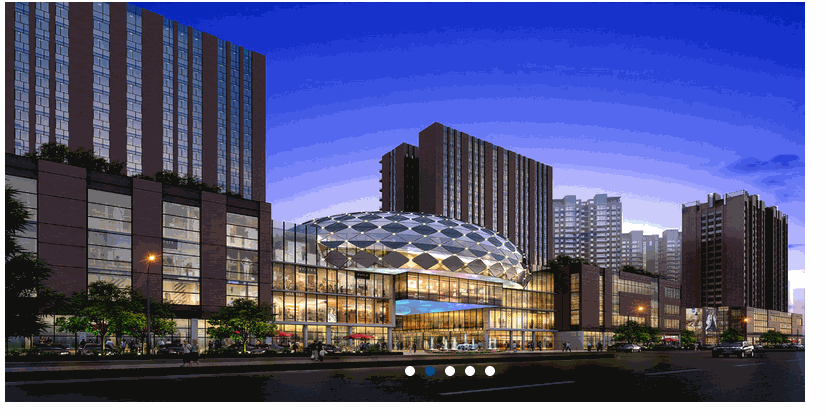
<!DOCTYPE html>
<html lang="en">
<head>
<meta charset="UTF-8">
<title>Document</title>
<!-- 引入插件js和jquery -->
<script src="jquery-2.0.3.js"></script>
<script src="responsiveslides.js"></script>
<style>
#banner{
position: relative;
width: 800px;
}
/* 插件的默认css属性 */
.rslides {
position: relative;
list-style: none;
overflow: hidden;
width: 100%;
padding: 0;
margin: 0;
}
.rslides li {
-webkit-backface-visibility: hidden;
position: absolute;
display: none;
width: 100%;
left: 0;
top: 0;
}
.rslides li:first-child {
position: relative;
display: block;
float: left;
}
.rslides img {
display: block;
height: auto;
float: left;
width: 100%;
border: 0;
}
/* ,被修改过的,修改成圆点按钮 */
ul.rslides_tabs.rslides1_tabs {
position: absolute;
bottom: 10px;
left: 45%;
list-style: none;
z-index: 10;
}
ul.rslides_tabs.rslides1_tabs li{
float: left;
}
ul.rslides_tabs.rslides1_tabs li a{
display: block;
border-radius: 50%;
width: 10px;
height: 10px;
margin-right: 10px;
background: #fff;
}
/* .rslides_here 这个相当于active */
ul.rslides_tabs.rslides1_tabs li.rslides_here a{
background: #004F88;
}
/* 左右按钮的class名 */
.rslides_nav.rslides1_nav{
position: absolute;
top: 50%;
color: #eee;
font-size: 40px;
text-decoration: none;
z-index: 4;
}
.rslides_nav.rslides1_nav.pre{
left: 10px;
}
.rslides_nav.rslides1_nav.next{
right: 10px;
}
.rslides img{
height: 400px;
}
</style>
<script>
$(function() {
$(".rslides").responsiveSlides({
pager: true,
// 默认为false,需要展示时(true)展示索引点,默认为数字12345,去js库里修改就可以了
nav: true, // 展示上一张和下一张的导航
pause: false, // 鼠标移入移出是否停止
pauseControls: true, // Boolean: Pause when hovering controls, true or false
prevText: "<", // 修改左右按钮的符号
nextText: ">", // String: Text for the "next" button
"maxwidth":"800px"
});
$(".rslides1_nav").css("display","none");
$("#banner").mouseover(function(){
$(".rslides1_nav").css("display","block");
})
$("#banner").mouseout(function(){
$(".rslides1_nav").css("display","none");
})
});
</script>
</script>
</head>
<body>
<!-- 使用一个div包住它,而那些js添加的标签会直接加载到ul标签后面 -->
<div id="banner">
<ul class="rslides" id="rslides">
<li><img src="111.jpg" alt=""></li>
<li><img src="222.jpg" alt=""></li>
<li><img src="333.jpg" alt=""></li>
<li><img src="444.jpg" alt=""></li>
<li><img src="555.jpg" alt=""></li>
</ul>
</div>
</body>
</html>
图片滑动:
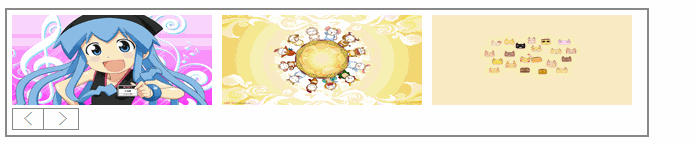
<!DOCTYPE html>
<html lang="en">
<head>
<meta charset="UTF-8">
<title>图片滑动</title>
<style>
.container{
position: relative;
width: 630px;
border: 2px solid #888;
padding: 5px;
}
.c-wrap{
width: 630px;
overflow: hidden;
}
.container img{
width: 200px;
height: 90px;
}
.container ul{
list-style: none;
margin: 0;
padding: 0;
}
.container ul li{
float: left;
margin-right: 10px;
}
.container .imgBigBox{
width: 33000px;
margin-left: 0px;
}
.imgBigBox:after{
content: " ";
display: block;
clear: both;
}
.btnGroup{
border: 1px solid #888;
width: 65px;
}
.btnGroup a{
text-align: center;
line-height: 20px;
text-decoration: none;
color: #888;
font-size: 20px;
display: inline-block;
width: 30px;
}
.btn1{
margin-right: 4px;
border-right: 1px solid #888;
}
</style>
<!-- 引用运动函数 -->
<script type="text/javascript" src="doMove.js"></script>
<script type="text/javascript">
window.onload=function(){
/*调用函数实现滑动*/
slide(".container");
}
function slide(name){
var oContainer=document.querySelector(name);
var oImgBigBox=oContainer.querySelector(".imgBigBox");
var aBtn=oContainer.querySelectorAll(".btnGroup a");
var oC_wrap=oContainer.querySelector(".c-wrap");
/*获取滑动宽度*/
var w=oC_wrap.offsetWidth;
/*点击左边按钮*/
aBtn[0].onclick=function(){
doMove(oImgBigBox,"marginLeft",10,-w,function(){
var child=oImgBigBox.children[0].cloneNode(true);
oImgBigBox.appendChild(child);
oImgBigBox.removeChild(oImgBigBox.children[0]);
oImgBigBox.style.marginLeft="0px";
})
}
/*点击右边按钮*/
aBtn[1].onclick=function(){
oImgBigBox.insertBefore(oImgBigBox.children[1],oImgBigBox.children[0]);
oImgBigBox.style.marginLeft=-w+"px";
doMove(oImgBigBox,"marginLeft",10,0)
}
}
</script>
</head>
<body>
<div class="container">
<div class="c-wrap">
<div class="imgBigBox">
<ul class="imgBox">
<li><img src="1.jpg" alt=""></li>
<li><img src="2.jpg" alt=""></li>
<li><img src="3.jpg" alt=""></li>
</ul>
<ul class="imgBox">
<li><img src="4.jpg" alt=""></li>
<li><img src="5.jpg" alt=""></li>
<li><img src="6.jpg" alt=""></li>
</ul>
</div>
</div>
<div class="btnGroup">
<a href="javascript:;" class="btn1"><</a><a href="javascript:;" class="btn2">></a>
</div>
</div>
</body>
</html>
以上就是本文的全部内容,希望对大家的学习有所帮助,也希望大家多多支持小牛知识库。
-
本文向大家介绍jquery图片轮播特效代码分享,包括了jquery图片轮播特效代码分享的使用技巧和注意事项,需要的朋友参考一下 本文实例讲述了jquery图片轮播特效。分享给大家供大家参考。具体如下: 这是一款仿淘宝首页jquery轮播焦点图,基于jquery实现仿淘宝网首页正中间小焦点图特效。 运行效果图: -------------------查看效果 下载源码----------------
-
本文向大家介绍JavaScript实现图片轮播特效,包括了JavaScript实现图片轮播特效的使用技巧和注意事项,需要的朋友参考一下 今天给大家介绍下怎么用 JS 实现图片轮播效果。 原理描述: 使用JS实现轮播的原理是这样的: 假设初始的情况,下图一个网格代表一个图,初始时,显示1 : 当进行一次轮播后,显示变为下图 显示2: 依次类推。 代码实现: 1 JS 代码: 2 HTML 代码:
-
本文向大家介绍JavaScript图片轮播代码分享,包括了JavaScript图片轮播代码分享的使用技巧和注意事项,需要的朋友参考一下 为大家分享的JavaScript图片轮播代码如下 以上就是为大家分享的JavaScript图片轮播代码,希望大家可以喜欢。
-
本文向大家介绍WPF实现手风琴式轮播图切换效果,包括了WPF实现手风琴式轮播图切换效果的使用技巧和注意事项,需要的朋友参考一下 本文实例为大家分享了WPF实现轮播图切换效果的具体代码,供大家参考,具体内容如下 实现效果如下: 步骤: 1、自定义控件MyImageControl 实现图片的裁切和动画的赋值。 2、自定义轮播控件 实现图片点击轮播和动画的启动。 3、主窗体调用后台逻辑 以上就是本文的全
-
本文向大家介绍jQuery实现图片轮播特效代码分享,包括了jQuery实现图片轮播特效代码分享的使用技巧和注意事项,需要的朋友参考一下 本文实例讲述了jQuery超精致图片轮播幻灯片特效。分享给大家供大家参考。具体如下: jquery图片轮播插件PgwSlider是一款非常简单的jquery插件,它可以帮你快速创建一个垂直轮播图。 运行效果图: 小提示:浏览器中如果不能正常运行,可以尝试切换浏览
-
本文向大家介绍js图片轮播手动切换特效,包括了js图片轮播手动切换特效的使用技巧和注意事项,需要的朋友参考一下 先瞄一眼js图片轮播手动切换特效图: 代码: 以上就是本文的全部内容,希望对大家的学习有所帮助,也希望大家多多支持呐喊教程。

